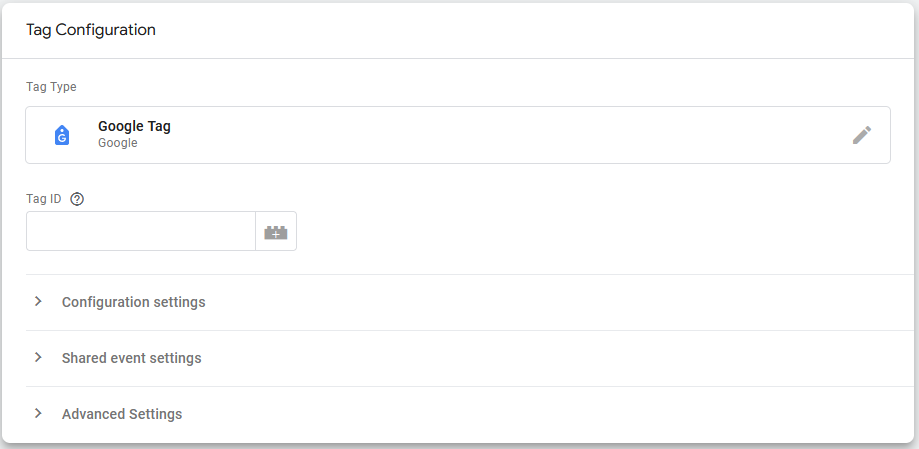În urmă cu un an, scriam despre apariția Google Tag, un serviciu care funcționează cu Google Analytics și Google Ads, care vine să înlocuiască mai vechiul Google Site Tag. Estimam atunci că acesta va funcționa și cu alte servicii de la Google.
Zilele acestea, Google Tag a fost integrat în Tag Manager. Acest lucru schimbă și configurarea tag-urilor de Google Analytics 4, inclusiv a celor setate anterior în GTM!
Setarea Google Tag în GTM
Dacă deschidem conainter-ul de Google Tag Manager, mergem în pagina numită Tags și de acolo pe butonul de adăugare a unui tag nou (New), vom vedea că avem un nou tip de tag, numit Google Tag.
De asemenea, observăm că din listă a dispăut „Google Analytics Configuration”. Acesta a fost înlocuit de Google Tag. Dacă vă uitați la implementările de Google Analytics 4 făcute anterior, veți vedea că vechiul tag de configurare a fost înlocuit automat cu un Google Tag.
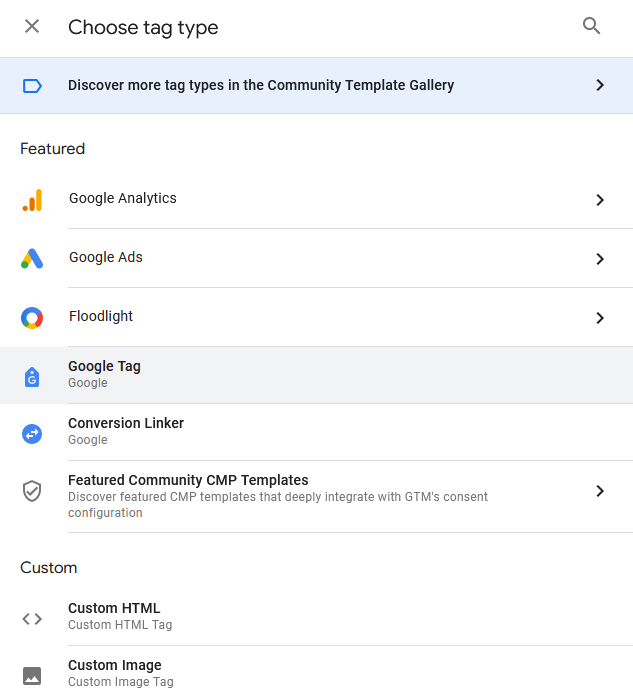
Pentru a seta un nou Google Tag, alegem din listă Google Tag, după care îl configurăm. În câmpul de Tag ID avem posibilitatea să introducem unul din următoarele:
- Google Analytics Measurement ID, cel care începe cu G- și pe care îl găsiți în secțiunea Admin din GA, la Data Streams
- Google Ads ID, cel care începe cu AW- și poate fi găsit în Google Ads la secțiunea Tools
- Google Tag ID, care poate fi găsit inclusiv în Google Tag Manager, în tab-ul numit Google tabs din homepage (acesta poate începe cu GT-)
După ce am setat ID-ul de mai sus, trebuie să alegem unde să apară acest tag. Fiind un tag de configurare, aproape întotdeauna el va trebui să apară pe toate paginile. Așadar, în secțiunea Triggering, avem la dispoziție 2 opțiuni pe care le putem alege:
- Initialization – All Pages – înseamnă cu acest tag va rula înainte de toate celelalte tag-uri setate în Tag Manager (cu excepția următorului tip de trigger, dacă există setat). Este setarea recomandată pentru tag-urile care trebuie să ruleze foarte rapid pe site-uri
- Consent Initialization – App Pages – va rula înaintea celorlalte triggere, după ce se asigură că utilizatorul și-a dat acordul pentru a primi tag-uri
După ce am setat un Tag ID și un trigger, trebuie să setăm Google Tag și apoi să publicăm container-ul, înainte ca acesta să apară pe site.
În articolul de acum un an scriam că un Google Tag poate ține locul tag-urilor de Google Analytics și Google Ads, dar și cum puteți face acest lucru în setări. Atenție și la tag-urile care făceau același lucru anterior și care ar fi ideal să nu mai ruleze acum!
Un Google Tag ar trebui să ruleze o singură dată pe o pagină, deci atenție la eventualele tag-uri care folosesc același Tag ID și care se vor rescrie în funcție de ordinea în care sunt rulate!
Setări adiționale în Google Tag
Google Tag Manager ne permite să setăm și lucruri avansate odată cu Google Tag.
Pentru asta, avem la dispoziție opțiunile de Configuration settings și Shared event settings din pagina acestui tag. În schimb, nu avem User Properties, care au fost mutate în tag-ul de eveniment din GA4 („Google Analytics: GA4 Event”).
Configuration settings este util în cazul în care folosiți server-side Google Tag Manager sau dacă doriți anumite setări pe cookies. De asemenea, este util la site-uri create într-o singură pagină și pe care vrem totuși să vedem cum navighează utilizatorii.
Shared event parameters este util atunci când vrem să utilizăm aceiași parametri în evenimente diferite.
Este important de știut că aceste configurări există acum și în Google Tag Manager. Voi reveni cu articole detaliate privind cele mai importante sau utile setări care se pot face de aici.
Trecem sau nu la Google Tag?
Google face un nou pas spre un tag unic de configurare pentru toate serviciile sale.
Acum un an, scriam că aștept ca Google Tag să fie integrat în Firebase, Optimize și Tag Manager. Foarte puțini utilizatori au aplicații mobile și utilizează Firebase, Google Optimize este un serviciu care se închide în câteva zile, iar în Tag Manager vedem că tocmai a fost integrat.
Avem opțiuni în plus pentru setarea acestui tag și ne putem gândi serios dacă trecem acum spre Google Tag sau dacă preferăm să așteptăm și următoarele actualizări sau noi funcționalități de la Google.